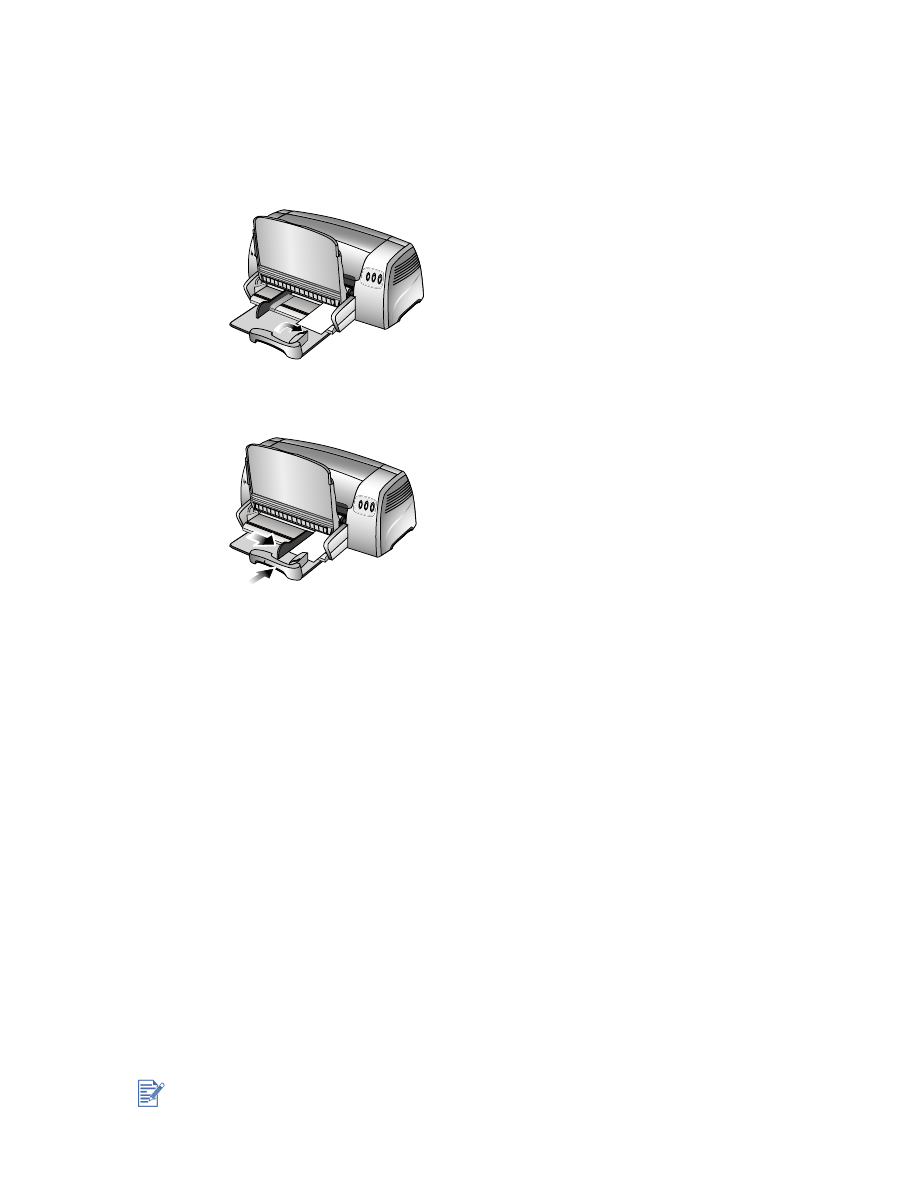
Impresión en tarjetas
Para imprimir en tarjetas:
1
Inserte una pila de tarjetas, hasta 19 mm (0,75 pulgadas) de grosor, con la cara de
impresión hacia abajo y por el lado derecho de la bandeja principal para papel, hasta que
se detenga.
2
Desde el ajustador de largo, extienda la guía para tarjetas postales.
3
Deslice la guía para tarjetas postales y el ajustador de ancho del papel hasta que se
detengan en los bordes de las tarjetas.
4
Para Windows:
En el controlador de la impresora, haga clic en la ficha Papel/calidad y haga lo siguiente
(para obtener instrucciones acerca de cómo acceder al controlador de la impresora,
consulte
“Cambio de la configuración de impresión”
):
• En la lista desplegable Tipo es, seleccione el tipo de papel que va a utilizar (tal como
tarjetas de felicitación texturadas HP).
• En la lista desplegable Tamaño es, seleccione el tamaño de las tarjetas que va a
imprimir, o haga clic en Personalizado si ninguno de los tamaños coincide con el
tamaño de las tarjetas que va a utilizar.
Para obtener instrucciones acerca de la impresión en tarjetas de tamaño personalizado,
consulte
“Impresión en papel de tamaño personalizado”
.
Para Macintosh:
• Seleccione el tamaño de las tarjetas que va a imprimir.
• Abra el panel Tipo/calidad de papel y seleccione el tipo de papel que va a utilizar (tal
como tarjetas de felicitación texturadas HP).
Para obtener instrucciones acerca de la impresión en tarjetas de tamaño personalizado,
consulte
“Impresión en papel de tamaño personalizado”
.
5
Cambie otros valores de configuración de impresión, si es necesario, y haga clic en
Aceptar.
6
Imprima las tarjetas.
Si la tarjeta es de papel más grueso (tal como cartulina), puede optar por alimentar la tarjeta
en forma manual. Para obtener instrucciones acerca de cómo alimentar papel en forma
manual, consulte
“Alimentación manual posterior”
.
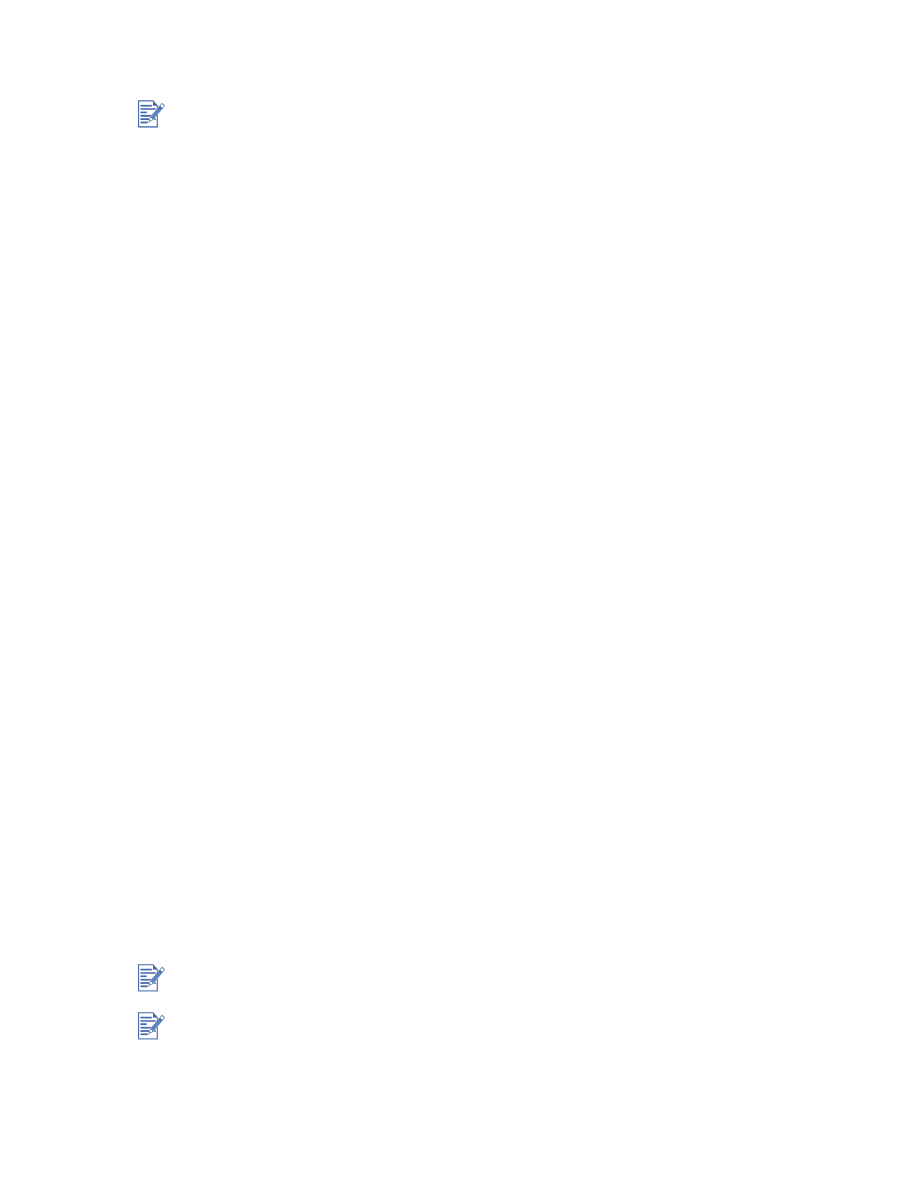
ESWW
3-9